-- 크롬 시크릿모드 설정 구글 Chrome 시크릿 브라우징 시작 방법 --
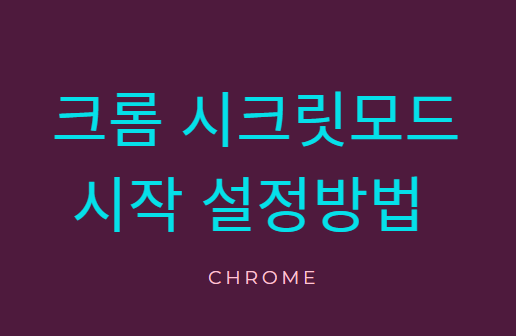
우리가 사용하는 크롬, 익스플로러, 엣지 등 웹브라우저는 쿠키, 로그인 기록, 검색어 자동완성 등 사용자의 인터넷 사용기록을 저장하고 있습니다.
사용자의 편의를 위한 기능이며, PC를 혼자 사용할 때는 실제로 편리한 기능입니다.
하지만 학교, 도서관, PC방 등 다른 사람들과 공동으로 사용하게 되는 장소에서는 오히려 위험하거나 불필요한 기능이 될 수 있습니다.
사용자의 인터넷 검색 기록은 개인의 사생활이고 민감한 정보가 될 수 있으므로 공공장소에서는 브라우저가 제공하는 시크릿 모드를 사용하는 것을 추천합니다.
크롬, 익스플로러, 엣지, 파이어폭스 등 대부분의 브라우저가 '비공개 인터넷 탐색 기능'을 제공하고 있습니다.
구글 Chrome의 비공개 인터넷 탐색 기능인 '시크릿모드'에 대해서 알아보겠습니다.
크롬에서 내 활동이 저장되지 않도록 하려면 시크릿 모드에서 비공개로 웹을 탐색하면 됩니다.
크롬 시크릿 모드는 사용자의 인터넷 사용 기록과 검색창과 로그인 양식 등에 입력한 정보을 저장하지 않으며 쿠키와 사이트 데이터는 시크릿 모드 종료와 동시에 삭제됩니다.
Chrome 시크릿 모드를 사용한다고 해서 모든 정보가 저장되지 않는 것은 아닙니다.
시크릿 모드 사용시 저장되지 않는 정보
- 방문 기록
- 쿠키 및 사이트 데이터
- 양식에 입력된 정보
방문기록과 쿠키 등 일반적인 정보는 모두 비공개(삭제) 처리됩니다.
시크릿 모드를 사용해도 저장되는 정보
- 다운로드 파일
- 북마크
다운로드한 파일과 즐겨찾기에 추가한 북마크는 여전히 남게됩니다.
또한, 내가 방문한 웹사이트, 고용주, 학교 또는 인터넷 서비스 제공업체(ISP)에게서 내 활동 기록을 숨길 수는 없습니다.
● 크롬 시크릿모드 시작 방법
컴퓨터에서 Chrome을 열고 우측 상단에 점세개 모양의 '더보기' 아이콘 > '새 시크릿 창'을 클릭합니다.

그러면 아래와 같이 시크릿 모드 새 창이 나타납니다.

상단에서 시크릿 모드 아이콘을 확인하세요.
단축키로 시크릿 창 실행할 수도 있습니다.
윈도우, 리눅스 : Ctrl + Shift + n
Mac : ⌘ + Shift + n
● 시크릿 모드 종료 방법 (시크릿 브라우징 중지)
종료 방법은 시크릿 창을 닫으면 됩니다.
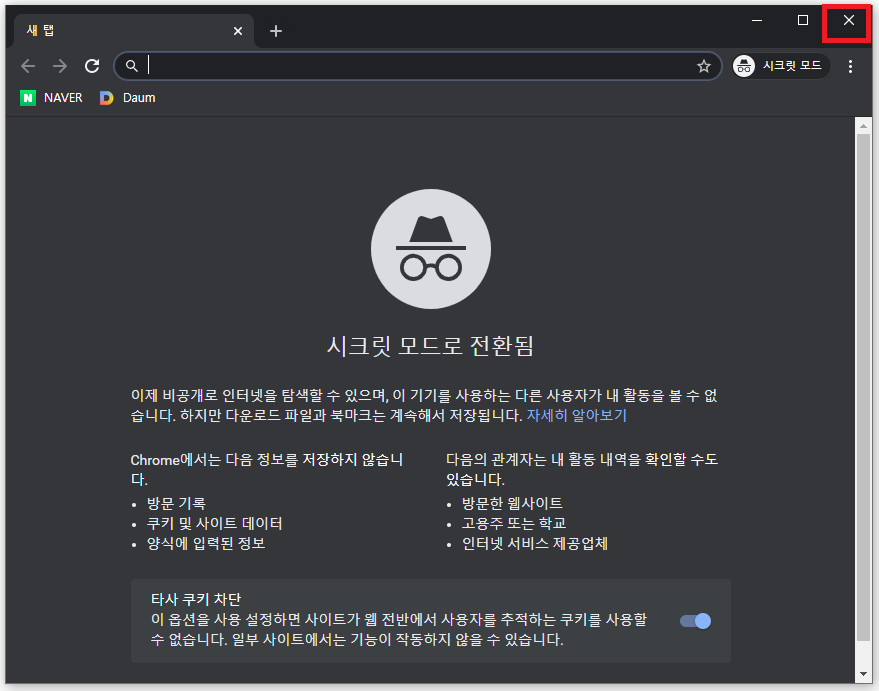
시크릿 모드는 일반 Chrome 창과는 별개의 창에서 실행되며, 시크릿 창을 열려 있는 상태에서 다른 창을 열면 시크릿 브라우징 세션이 새 창에서 계속됩니다.
시크릿 모드를 종료하려면 모든 시크릿 창을 닫고 다시 크롬을 실행해야 합니다.
● 시크릿 모드 설정하기 (처음부터 시크릿 모드로 실행)
크롬 바로가기 아이콘 속성 설정으로 아예 처음부터 시크릿 모드로 실행하는 방법도 있습니다.
크롬 아이콘 우클릭 > 속성 클릭
바로가기 > 대상(T) 입력창 끝에 --incognito > 확인 클릭

이제 크롬 바로가기 아이콘 실행하면 자동으로 크롬 시크릿 창이 열립니다.
바로가기 아이콘을 하나 더 만들어서 '일반모드'와 '시크릿 모드' 두개를 같이 사용할 수도 있습니다.
도움이 되었길 바라며 이만 포스팅을 마칩니다